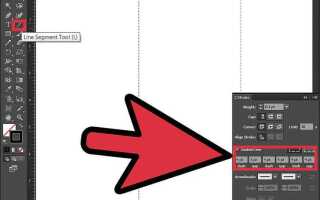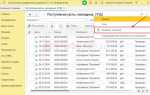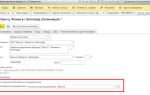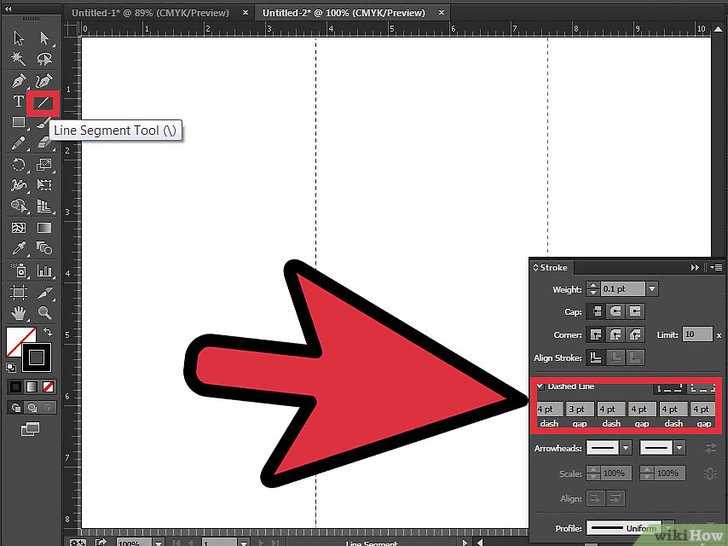
Буклет – эффективный инструмент печатного маркетинга, который требует точности в вёрстке и оформлении. Adobe Illustrator предоставляет все необходимые средства для подготовки профессионального буклета: от установки размеров страницы до финального экспорта в печатный формат. Работа начинается с выбора формата. Наиболее распространённый – трёхстворчатый буклет формата A4 (297×210 мм), складывающийся на три равные части по вертикали.
В новом документе важно задать корректные параметры: Bleed – минимум 3 мм со всех сторон, Color Mode – CMYK, Raster Effects – 300 ppi. Это обеспечит соответствие требованиям типографий и предотвратит обрезку важных элементов при печати. Для ориентации по сгибам следует создать вспомогательные направляющие – деление страницы на три равные части выполняется вручную через Guides или с помощью функции Split into Grid.
Работа с графикой и текстом требует использования Paragraph Styles и Character Styles для обеспечения единообразия. Изображения вставляются через File → Place с обязательной привязкой к обрезному формату. Чтобы текст не оказался на линии сгиба, необходимо отступать от внутренних границ минимум на 5 мм. Рекомендуется сохранять оригинальные файлы изображений и текстов в отдельной папке проекта.
Для проверки итогового макета используется режим Overprint Preview и функция Preflight через Adobe Acrobat при экспорте. Экспорт выполняется в формате PDF/X-1a или PDF/X-4, с включёнными метками обреза (Trim Marks) и полями вылетов. Только при соблюдении этих параметров буклет будет корректно отображаться при печати и не потеряет в качестве.
Настройка размеров и ориентации документа под формат буклета
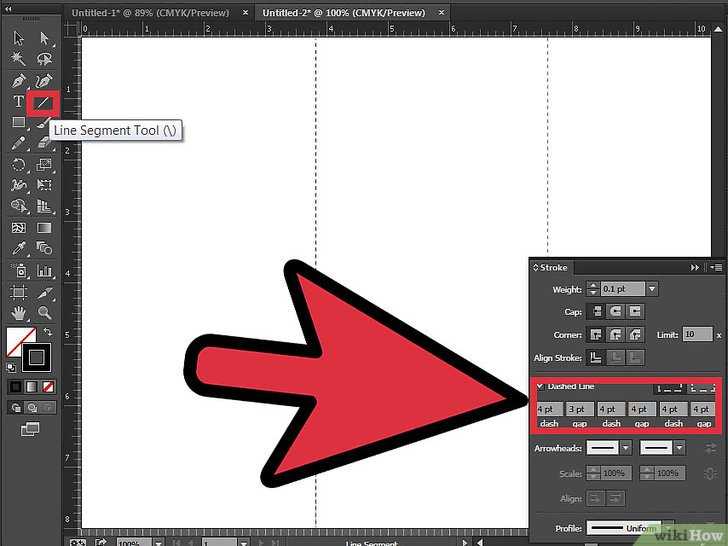
Для начала работы откройте Adobe Illustrator и создайте новый документ через меню File → New. Установите точные параметры под нужный формат буклета. Наиболее распространённый вариант – буклет формата A4, сложенный пополам, что в развёрнутом виде даёт горизонтальный A5.
В поле Units выберите миллиметры. Введите следующие значения:
| Параметр | Значение |
|---|---|
| Width | 297 мм |
| Height | 210 мм |
| Orientation | Landscape |
| Artboards | 1 |
В разделе Bleed задайте отступ по 3 мм со всех сторон: Top, Bottom, Left, Right – 3 мм. Это необходимо для корректной обрезки буклета после печати, чтобы избежать появления белых краёв.
Убедитесь, что опция Align New Objects to Pixel Grid отключена – она может нарушить точность выравнивания макета. После ввода всех параметров нажмите Create.
Если буклет планируется в виде многостраничной брошюры, создайте необходимое количество монтажных областей (Artboards) с опцией Grid by Row. Например, для восьмистраничного буклета в формате A5 потребуется 4 разворота – установите 4 монтажные области размером 297×210 мм.
Добавление направляющих для создания сгибов и полей
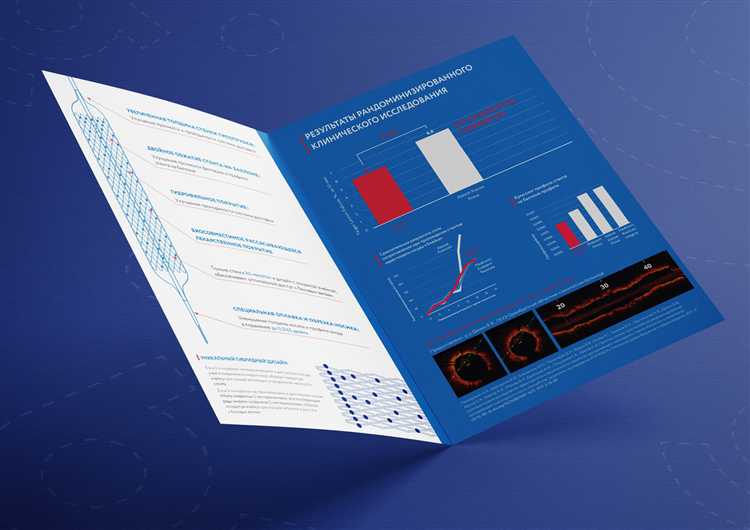
Открой макет буклета и убедись, что включена линейка: Ctrl+R (Cmd+R на Mac). Перетяни направляющую с верхней или боковой линейки на рабочую область. Чтобы разместить направляющую точно, дважды кликни по ней и введи нужное значение координаты.
Для трифольд-буклета с форматом A4 (297×210 мм) установи вертикальные направляющие на координатах 99 мм и 198 мм. Это разделит макет на три равные панели по 99 мм для сгибов. Учитывай, что правая панель должна быть немного уже (около 97 мм), чтобы она легко складывалась внутрь. Для этого смести вторую направляющую на 1–2 мм влево.
Чтобы задать поля, добавь направляющие на расстоянии не менее 5 мм от каждого края страницы. Для обеспечения симметрии включи опцию Snap to Point (View → Snap to Point) и используйте Smart Guides (Ctrl+U), чтобы точно выровнять элементы относительно направляющих.
Заблокируй направляющие (View → Guides → Lock Guides), чтобы избежать их случайного сдвига во время работы с макетом.
Создание мастер-страниц для повторяющихся элементов
Для повышения эффективности при разработке буклета необходимо использовать мастер-страницы. Они позволяют один раз настроить общие элементы дизайна – логотип, контактную информацию, колонтитулы, направляющие – и применять их ко всем страницам документа.
Откройте панель «Pages» (Окно → Pages). Щёлкните по иконке меню в правом верхнем углу панели и выберите «New Master». В диалоговом окне задайте нужное количество колонок, поля, размеры отступов. Назовите мастер-страницу, чтобы облегчить навигацию при дальнейшем редактировании.
На мастер-странице разместите все повторяющиеся элементы. Используйте направляющие (View → Rulers → Show Rulers, затем перетащите линии с линейки) для точного позиционирования. Размещённые на мастер-странице объекты автоматически появляются на всех связанных страницах, но не редактируются напрямую на них. Чтобы изменить такой элемент на отдельной странице, удерживайте Ctrl+Shift (Cmd+Shift на Mac) и кликните по объекту – он станет редактируемым.
Можно создавать несколько мастер-страниц с различными наборами элементов для разных разделов буклета. Для этого снова откройте меню «Pages» и выберите «New Master». В параметре «Based on Master» укажите уже существующую мастер-страницу, если нужно сохранить часть элементов и дополнить их новыми.
Для применения мастер-страницы перетащите её иконку на миниатюру нужной страницы. Чтобы изменить мастер-страницу для нескольких страниц, выделите их с зажатым Shift и примените мастер-профиль одним действием.
После настройки всех мастер-страниц сохраните шаблон в формате .ait (File → Save As → Adobe Illustrator Template), чтобы использовать структуру буклета в будущих проектах без повторной настройки.
Импорт и размещение текста с учётом структуры разворота

Перед размещением текста необходимо точно понимать структуру разворота буклета: сколько полос, где будут сгибы и какая страница за какой следует. В трёхстворчатом буклете, например, внутренняя левая панель сворачивается внутрь, поэтому текст на ней читается последним.
- Подготовьте текст в редакторе (например, Word или Google Docs), разбив его на логические блоки: обложка, внутренняя левая, центральная и правая панели, обратная сторона.
- Откройте Illustrator и активируйте режим правки монтажных областей (File → Document Setup → Edit Artboards), если вы ещё не создали макет с разворотами.
- Создайте отдельные текстовые блоки (Type Tool) для каждого сегмента разворота, не объединяйте их в один объект – это упростит редактирование и адаптацию под изгибы бумаги.
- Импортируйте текст через команду File → Place (Ctrl/Cmd + Shift + P) или копированием из исходного документа. При вставке используйте комбинацию Ctrl/Cmd + Shift + V, чтобы сохранить форматирование исходного текста.
- На внутреннюю левую панель размещайте текст с учётом того, что она будет скрыта при первом взгляде – сюда помещают вспомогательную информацию (например, условия, графики).
- На центральной панели размещается основной контент – он читается первым при развороте. Используйте здесь наиболее важные сообщения и призывы к действию.
- Следите за безопасными зонами: отступы не менее 5 мм от краёв и линий сгиба. Не размещайте текст на сгибах – возможны искажения при печати и фальцовке.
- Проверяйте выравнивание текста по сетке, особенно при макете с несколькими колонками. Используйте Align и Smart Guides для точного позиционирования.
После размещения обязательно включите режим Preview (View → Preview) для визуальной оценки композиции и читабельности на каждом сегменте разворота.
Работа с изображениями: обрезка, маски и встраивание
В Illustrator изображения можно не просто размещать, но и эффективно интегрировать в макет буклета. Основные операции включают обрезку, создание масок и встраивание, каждая из которых решает конкретные задачи.
- Обрезка изображения осуществляется инструментом «Обрезка изображения» (Object > Crop Image). После выбора изображения активируется рамка, которую можно точно подогнать под нужную область. Важно: эта функция доступна только для внедрённых (embedded) изображений, размещённые (linked) сначала нужно внедрить.
- Маски позволяют скрывать части изображения без физического удаления. Используйте обтравочную маску (clipping mask):
- Создайте фигуру, которая будет служить маской.
- Разместите её поверх изображения.
- Выделите оба объекта и нажмите Ctrl+7 (или Object > Clipping Mask > Make).
Маску можно редактировать: для изменения формы дважды кликните по группе и скорректируйте векторный путь.
- Встраивание изображений избавляет от зависимости от внешних файлов:
- Выделите изображение.
- На верхней панели нажмите «Внедрить» (Embed).
После встраивания файл Illustrator содержит всё изображение, что упрощает передачу макета, но увеличивает его размер.
Для контроля качества используйте панель Links: там можно отслеживать статус файлов и быстро внедрять или заменять изображения. Не допускайте растянутых битмап: увеличенные изображения теряют чёткость при печати. Работайте только с высококачественными исходниками (не менее 300 ppi).
Применение цветовых профилей и настройка цветовой модели

Перед началом работы убедитесь, что документ Illustrator создан в нужной цветовой модели. Для печатных буклетов выбирайте CMYK: меню «Файл» → «Создать» → параметр «Цветовой режим» – CMYK. RGB подходит только для экранного отображения.
После создания документа откройте меню «Редактирование» → «Назначить профиль» (Assign Profile), чтобы задать правильный цветовой профиль. Для офсетной печати часто используется «U.S. Web Coated (SWOP) v2» или «Coated FOGRA39», в зависимости от требований типографии. Неверный профиль приводит к искажению цветопередачи при печати.
Проверьте настройки в «Редактирование» → «Настройки цвета» (Color Settings). Установите рабочее пространство CMYK в соответствии с профилем, согласованным с типографией. Для Европы предпочтителен «Europe Prepress 3». Отключите автоматическое преобразование профилей при открытии файлов, если не уверены в их совместимости – это предотвратит неконтролируемые изменения цветов.
Используйте команду «Просмотр» → «Доказательный цвет» (Proof Colors) и «Настройка доказательства» (Customize Proof Setup) для визуальной симуляции печатного результата на экране. Выберите профиль, который будет использоваться при печати, и включите режим Overprint Preview для оценки наложений красок.
Подготовка макета к печати: вылеты, поля и контрольные метки
Перед отправкой буклета в типографию необходимо корректно задать параметры вылетов (bleed), внутренних полей (margins) и контрольных меток (printer’s marks). Эти элементы обеспечивают точность обрезки и отсутствие визуальных дефектов на готовом изделии.
Вылеты – это дополнительное пространство за пределами формата страницы, обычно 3–5 мм. В Illustrator установить их можно при создании документа: в окне New Document активируйте раздел Bleed и укажите нужные значения для всех сторон. Если документ уже создан, откройте Document Setup (Shift+Ctrl+P) и задайте вылеты там. Все элементы дизайна, выходящие за край страницы, должны быть протянуты до границы вылета.
Внутренние поля – это безопасная зона, внутри которой должна размещаться вся значимая информация: текст, логотипы, важные изображения. Рекомендуется отступать не менее 5 мм от края финального формата (обрезной линии), чтобы исключить вероятность случайной обрезки.
Контрольные метки включаются при экспорте в PDF. В диалоговом окне Save Adobe PDF перейдите на вкладку Marks and Bleeds, активируйте опции Trim Marks и Registration Marks, а также поставьте галочку на Use Document Bleed Settings. Это гарантирует, что экспортированный файл будет содержать точные метки для обрезки и вылетов, соответствующие заданным параметрам макета.
Игнорирование этих настроек приводит к смещению, обрезке важных элементов и несовпадению сторон при фальцовке. Четкое соблюдение параметров позволяет получить результат, полностью соответствующий дизайну.
Экспорт буклета в PDF с параметрами типографской печати
Перед экспортом убедитесь, что все шрифты переведены в кривые или встроены, цвета использованы в цветовом пространстве CMYK, а все изображения имеют разрешение не менее 300 dpi.
Откройте меню File → Save As, выберите формат Adobe PDF (Print) и нажмите Save. В появившемся окне параметров экспорта выберите пресет Press Quality.
В разделе Marks and Bleeds установите галочку Trim Marks и активируйте Use Document Bleed Settings. Если ранее не задан вылет, укажите вручную минимум 3 мм со всех сторон.
В разделе Output убедитесь, что Color Conversion установлено в No Conversion, а Profile Inclusion Policy – Include All Profiles, если типография требует наличие ICC-профиля.
Во вкладке Compression не понижайте качество изображений: установите Bicubic Downsampling to 300 ppi для изображений свыше 450 ppi, и выберите Maximum для Image Quality.
После сохранения проверьте файл в Adobe Acrobat Pro: убедитесь в наличии обрезных меток, вылетов и корректной цветовой модели.
Вопрос-ответ:
Как правильно задать размеры буклета в Adobe Illustrator, чтобы потом не было проблем с печатью?
Размеры нужно задавать сразу при создании нового документа. Откройте Illustrator, нажмите «Создать» и введите нужные параметры. Например, если буклет будет формата A5 в сложенном виде, установите размер A4 (297×210 мм) с ориентацией «Альбомная» — это разворот. Не забудьте указать поля под обрез (bleed), обычно это 3 мм со всех сторон. Это поможет избежать белых краёв после обрезки в типографии.
Можно ли сделать буклет из нескольких сгибов в Illustrator, и как это реализовать?
Да, конечно. Вы можете использовать направляющие или вспомогательные линии, чтобы визуально разделить разворот на части. Например, для буклета с двумя сгибами (т.е. три панели) установите направляющие на 99 мм и 198 мм при ширине листа 297 мм. Так будет проще разместить контент по панелям и избежать перекосов. Сами сгибы не будут видны на печати — это просто ориентиры.
Как сохранить буклет, чтобы его приняли в типографии?
Сохраняйте файл в формате PDF через меню «Файл» → «Сохранить как» или «Экспортировать». При сохранении выберите настройки для печати: включите поля под обрез и отметьте опцию «Отметки обрезки» (crop marks). Важно использовать цветовую модель CMYK, так как большинство типографий работает именно с ней. Для надёжности также можно в настройках сохранить все шрифты в кривые.
Чем отличается буклет, созданный в Illustrator, от того же буклета, сделанного в Photoshop?
Основное отличие — Illustrator работает с векторной графикой, а Photoshop — с растрами. Это значит, что в Illustrator элементы можно масштабировать без потери качества, что особенно полезно для текста, логотипов и схем. Кроме того, Illustrator лучше подходит для работы с макетами, где много текстовых блоков и чёткая верстка. Photoshop чаще используют для графических элементов или фоновых изображений, но не для финальной сборки печатной продукции.
Какие шрифты лучше использовать в буклете, чтобы текст хорошо читался при печати?
Выбирайте чёткие, легко читаемые шрифты без лишней декоративности. Например, подойдет шрифт типа Open Sans, Roboto или PT Sans для основного текста. Для заголовков можно использовать чуть более выразительные, но не слишком вычурные — вроде Montserrat или Bebas Neue. Избегайте слишком тонких или курсивных шрифтов — при печати они могут «потеряться» или выглядеть размыто.